Pink Roses

Deze les is naar het Duits vertaald door Sternchen06
![]()
Deze les is naar het Portugees vertaald door Vera

Deze les is naar het Frans vertaald door Sophie
![]()
Gebruikte filter:
VM Extravaganza
Mura’s Meister Perspective Tiling
AAA Filter fotoframe
Xero
Mijn dank gaat uit naar de makers van de prachtige materialen,
Houdt de namen van het materiaal en de watermerken intact a.u.b.
De tubes zijn van Gaby en Guismo
Materialen Hier
1.
Open het kleuren palet
Open de afbeelding Pinkroses.jpg
Maak met Shift-D een kopietje en sluit het origineel
Reflectie-effecten — Roterende spiegel: Selecteer Standaardwaarden
Lagen — laag maken van achtergrondlaag
Bewerken — Kopiëren
Reflectie-effecten — Patroon:
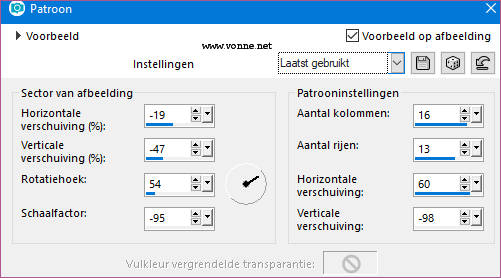
2.
Bewerken — Plakken als een nieuwe laag
Afbeelding — Formaat wijzigen 90 % , alle lagen wijzigen UIT
3D-Effecten — Slagschaduw: 0/ 0/ 55/ 55/ zwart
Lagen — Samenvoegen — Omlaag samenvoegen
Lagen dupliceren
Insteekfilter — Mura’s Meister Perspective Tiling:
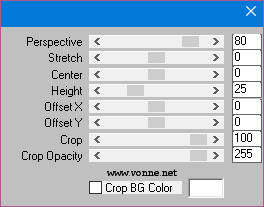
3D-Effecten — Slagschaduw: 0/ 0/ 55/ 55/ zwart
3.
Nieuwe rasterlaag
Vul de laag met kleur 3
Insteekfilter VM Extravaganza — shoutin’!…
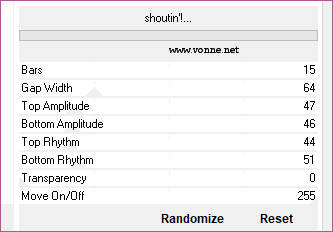
4.
Afbeelding — Formaat wijzigen 80 % , alle lagen wijzigen uitvinken
Selecties — Alles selecteren
Selecties — Zwevend
Selecties Wijzigen — Inkrimpen met 2
Vul de selectie met kleur 2
Selecties Wijzigen — Inkrimpen met 2
Vul de selectie met kleur 1
Niets selecteren
Lagen — Schikken — Omlaag
3D-Effecten — Slagschaduw: -10 / 0/ 100/ 85/ kleur 3
5.
Nieuwe rasterlaag
Selectiegereedschap — Aangepaste selectie:
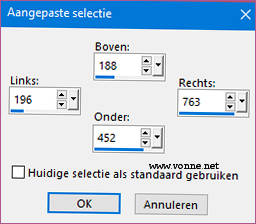
Vul de selectie met kleur 3
Selecties wijzigen — Inkrimpen met 2
Vul de selectie met kleur 1
6.
Insteekfilter — AAA Frames:Foto Frame:
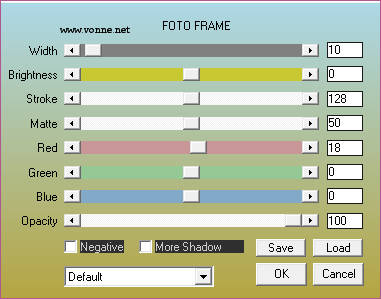
Herhaal nog een keer deze filter
Niets selecteren
7.
Selecteer met de toverstaf het witte middenvlak
Open en kopieer de afbeelding pinkrose1
Bewerken — Plakken in selectie
Insteekfilter Xero — Porcelain:
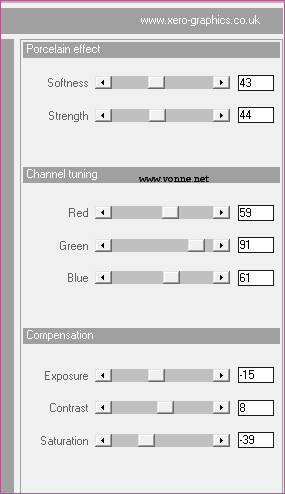
Niets selecteren
8.
Afbeelding — randen toevoegen, grootte 1 kleur 3
Afbeelding — randen toevoegen, grootte 55 kleur 1
Afbeelding — randen toevoegen, grootte 1 kleur 3
Selecteer met de toverstaf de witte rand
Insteekfilter — AAA Frames:Foto Frame:
De instelling staat nog goed
Selecties — Omkeren
3D-Effecten — Slagschaduw: -10 / 0/ 100/ 85/ kleur 3
Niets selecteren
9.
Open en kopieer de tube vonneroses-decoratie.png
Bewerken — Plakken als een nieuwe laag
Afbeeldingseffecten — Verschuiving:
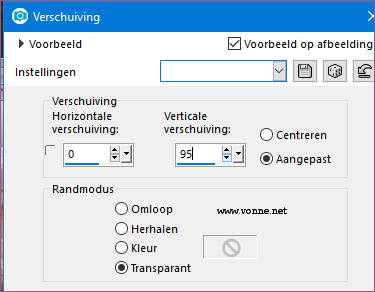
Aanpassen — Scherpte — Verscherpen
3D-Effecten — Slagschaduw: 0 / 0/ 90/ 30 / kleur 3
10.
Open en kopieer de tube CAL1680-021917png
Bewerken — Plakken als een nieuw laag
Afbeelding–Formaat wijzigen 80 % , alle lagen wijzigen uitvinken
Afbeeldingseffecten — Verschuiving: – 260 / -95
Insteekfilter — Xero –Porcelain:
de instelling staat nog goed
3D-Effecten — Slagschaduw: -2 / -2/ 40/ 20/ kleur zwart
3D-Effecten — Slagschaduw: -10 / 0/ 100/ 85/ kleur 3
11.
Open en kopieer de tube gabry-Woman
Bewerken — Plakken als een nieuwe laag
Afbeeldingseffecten — Verschuiving: 255 / -30
3D-Effecten — Slagschaduw: 0 / 0/ 60/ 30 / kleur zwart
Afbeelding — randen toevoegen, grootte 1 kleur 3
Afbeelding — randen toevoegen, grootte 3 kleur 4
Afbeelding — randen toevoegen, grootte 1 kleur 3
12.
Open en kopieer de text tube
Bewerken — Plakken als een nieuwe laag
Afbeeldingseffecten — Verschuiving: -365 / 300
Aanpassen — Scherpte — Verscherpen
Schrijf je naam erop
Alle lagen samenvoegen
Eventueel verkleinen
Bestand opslaan als een Jpg bestand, klaar!
Ik hoop dat je het een leuke les vond.
Je mag deze les maken,maar niet kopiëren
of op enige andere wijze gebruiken zonder mijn toestemming.
Dus ook niet via Word documenten
Gerda, dank je wel voor het testen van deze les!
Mijn les staat geregistreerd bij LSBeNe 30-04-2019

